首先获取Ubuntu系统的ip地址,在Ubuntu的Terminal中输入ifconfig,可以看到Ubuntu的ip地址
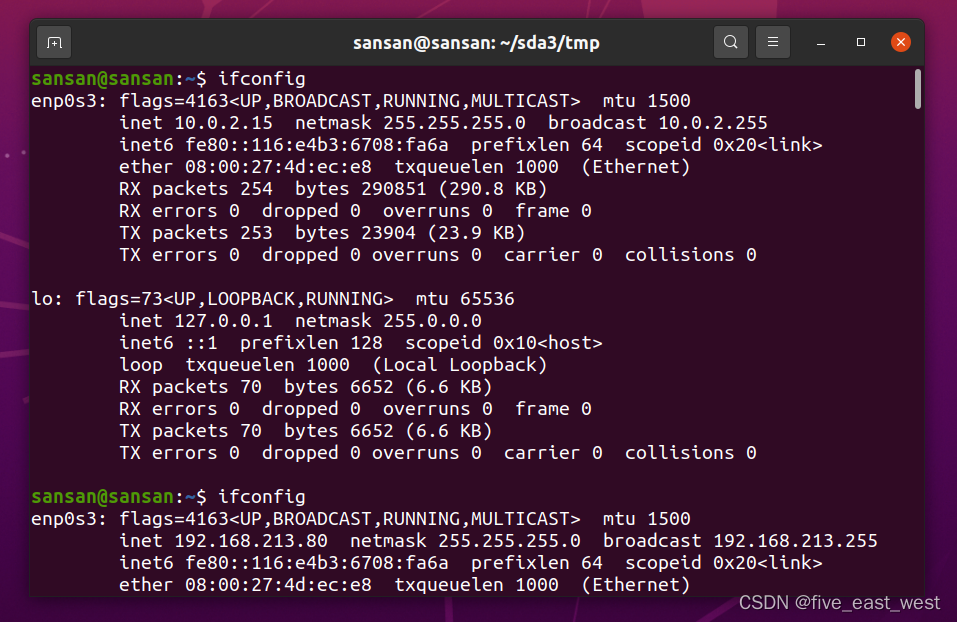
可以看到我电脑的ip地址是10.0.2.15。更改虚拟机的网络连接
这里以VirtualBox为例,打开VirtualBox设置,选择网络,将连接方式改为桥接网卡(默认为NAT连接)。
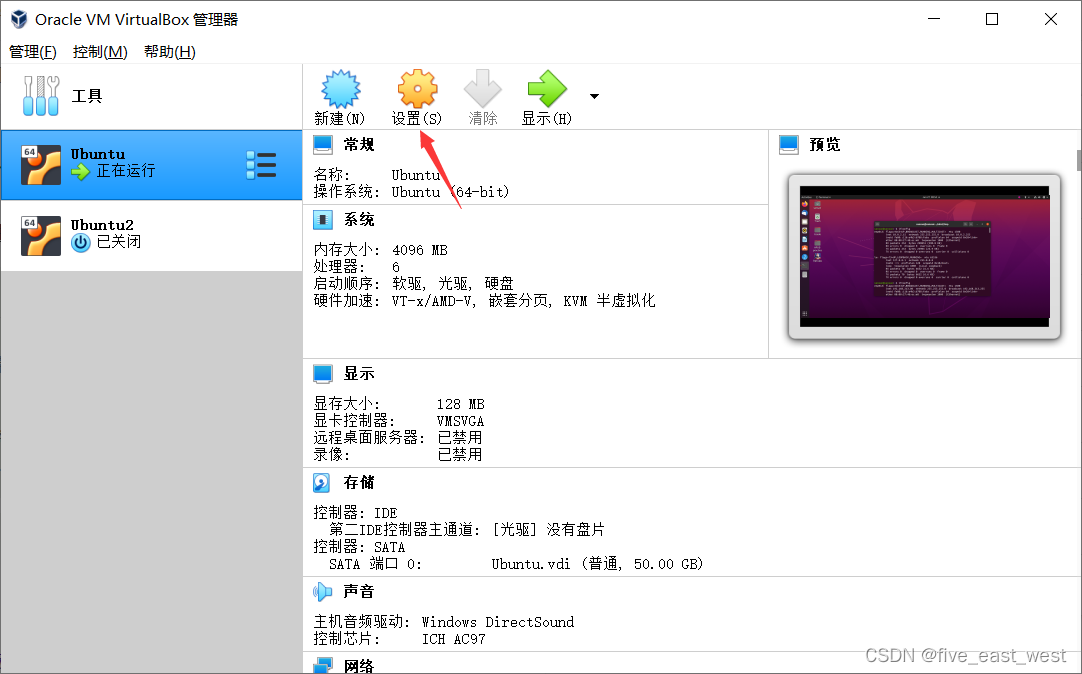
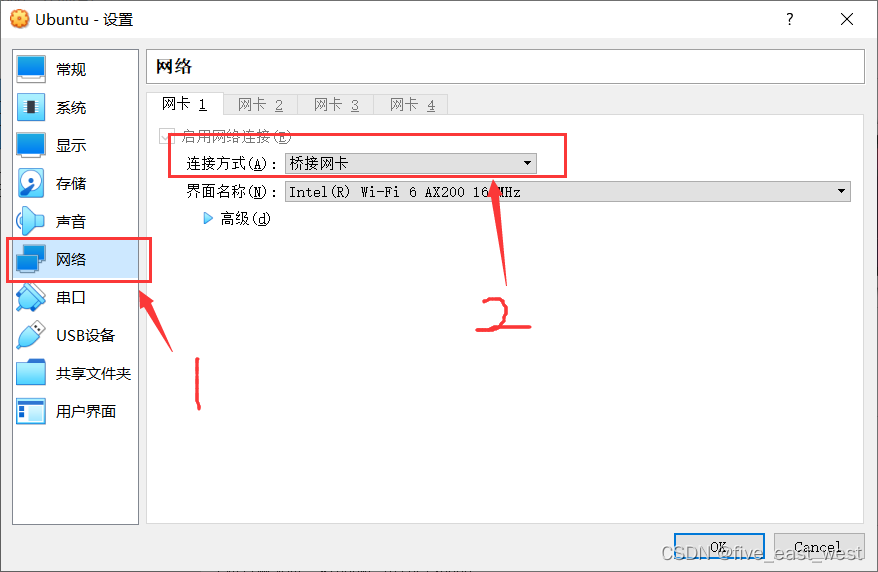
回到Ubuntu中再输入ifconfig,刷新网络,可以看到ip地址已经发生改变。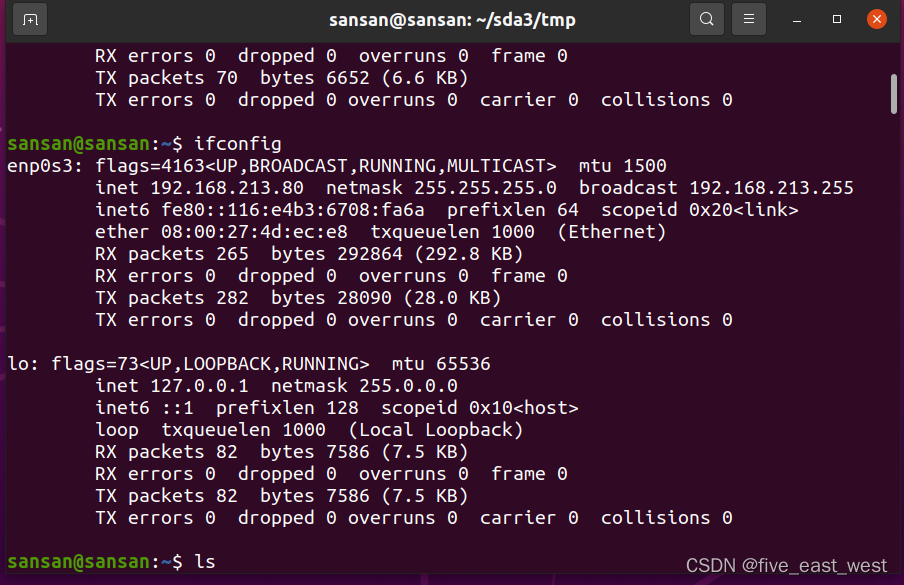
在Ubuntu中打开ssh服务,在终端输入sudo service ssh start,启动ssh服务,使用sudo ps -e | grep ssh命令查看ssh服务是否启动,如出现sshd则说明已成功启动。

如过遇到报错:
Failed to start ssh.service: Unit ssh.service not found.
则使用sudo apt-get install openssh-server进行安装,安装完成后再重新启动ssh服务。
在win端检查是否能ping通Ubuntu端的ip地址,如能ping通则可以开始在win和Ubuntu之间传输文件了。
在win端打开cmd。使用scp命令传输文件,指令使用格式如下:
scp "your/win/file/path" UbuntuHostName@UbuntuIp:/your/ubuntu/receiveFile/path
在cmd中输入此命令即将你想要传送的文件发送到Ubuntu端。
如在我电脑上要发送一个位于D:\压缩文件解压临时处的名为WebServer(复件).rar的文件到Ubuntu:
>scp "D:\压缩文件解压临时处\WebServer(复件).rar" sansan@192.168.213.80:/home/sansan/sda3/tmp
我的Ubuntu主机名为sansan,此处改为你的主机名即可,并将ip改为你的电脑的ip,接受地址改为你想要存放的地址。
注意,你的Ubuntu的接受目录应该具有普通用户的写权限。
首次传输需要输入Ubuntu的root密码(即Ubuntu的开机密码)。
参考文章:https://blog.csdn.net/Weary_PJ/article/details/105552478





















 2108
2108











 被折叠的 条评论
为什么被折叠?
被折叠的 条评论
为什么被折叠?








